Por favor, lee mis Términos (TOU) antes de hacer el tutorial.
¡Gracias por poner un enlace a este tutorial al mostrar tu realización en un sitio web, foro o en un mail!
Con tu resultado, puedes hacer firmas, websets, cartas de incredimail, etc.
Por favor, crédito a Tati Designs, gracias.
|
Tutorial traducido al francés por Pinuccia. |
|
Tutorial traducido al italiano por Byllina. |
|
Tutorial traducido al alemán por Kniri. |
|
Tutorial traducido al holandés por Angela. |
|
Tutorial traducido al inglés por Chris. |
Materiales
PSPX2 (puedes utilizar cualquier versión).
Descarga el material del tutorial aquí:

Filtros:
Mehdi / Kaleidoscope, Sorting Tiles y Weaver (descarga aquí).
&<Bkg Designer sf10 II> / MURUs Wave (descarga aquí).**
Alf's Power Sines / Absolute 2 Sin Grads (descarga aquí).**
Neology / Transparent Pizza (descarga aquí).**
Mirror Rave / Quadrant Flip (descarga aquí).**
AFS Import / Sqborder2 (descarga aquí).
&<Bkg Designer sf10 I> / Cruncher (descarga aquí).**
Alien Skin Eye Candy 5: Impact / Perspective Shadow (descarga aquí).
Eye Candy 4000 / Gradient Glow (descarga aquí).
VDL Adrenaline / Snowflakes (descarga aquí).
** Importar este filtro con "Unlimited".

IMPORTANTE
Está prohibido modificar o cambiar el nombre de archivos o eliminar la marca de agua.
Por favor, no uses el material suministrado fuera de este tutorial.
Una máscara es de Narah.
El resto del material utilizado en el tutorial es mío.

Preparación
Duplica los tubos. Cierra los originales.
Instala los Filtros en la carpeta de "Complementos" de tu PSP.
En la carpeta "Selecciones" hay 4 archivos, ponlos en la carpeta "Selecciones" de tu PSP.
En la carpeta "Preset" hay 1 archivo, haz doble clic
en él
para que
se instale
con el filtro EC 5: Impact.
Colores
Elige colores en armonía con tu tubo.
Ésta es la paleta del tutorial:

Si usas otros colores, debes jugar con el Modo mezcla y la Opacidad de las capas.
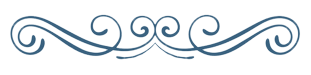
≈ Paso 1 ≈
En tu paleta de Materiales:
Pon de primer plano el color (1) #abc1bb 
Pon segundo plano o fondo el color (2) #eaf4f2 
≈ Paso 2 ≈
Haz clic en el color del primer plano y prepara un gradiente "Primer plano-fondo" (Corel_06_029):
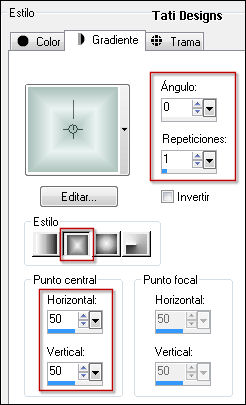
≈ Paso 3 ≈
Abre una nueva imagen transparente de 900 x 550 píxeles.
≈ Paso 4 ≈
Rellena tu imagen transparente con el gradiente del primer plano.
≈ Paso 5 ≈
Efectos / Complementos / Mehdi / Kaleidoscope 2.1:
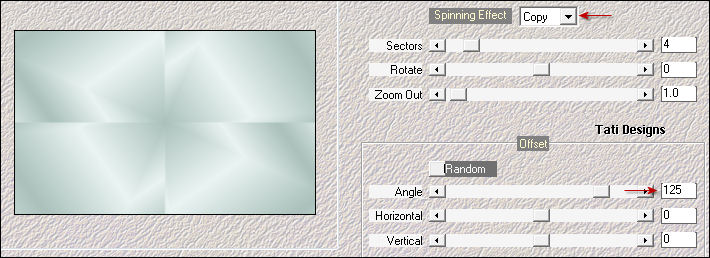
≈ Paso 6 ≈
Efectos / Complementos / Unlimited / &<Bkg Designer sf10 II> / MURUs Wave:
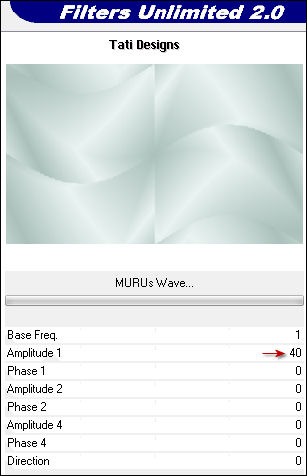
≈ Paso 7 ≈
Ajustar / Nitidez / Enfocar más.
≈ Paso 8 ≈
Aplica de nuevo el filtro &<Bkg Designer sf10 II> / MURUs Wave con los mismos valores anteriores.
≈ Paso 9 ≈
Efectos / Efectos de la imagen / Mosaico integrado:
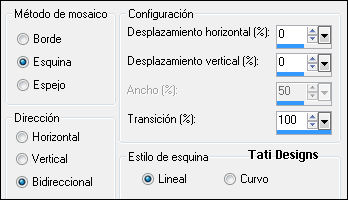
≈ Paso 10 ≈
Ajustar / Nitidez / Enfocar más.
≈ Paso 11 ≈
Capas / Duplicar.
≈ Paso 12 ≈
Efectos / Complementos / Unlimited / Alf's Power Sines / Absolute 2 Sin Grads (predeterminado):
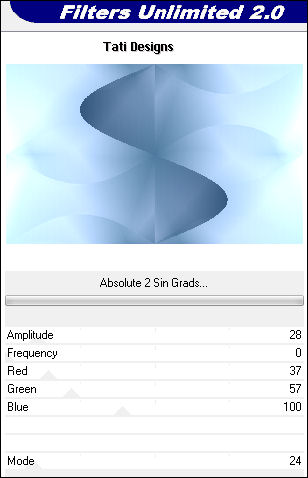
Nota: Dependiendo de tus colores, juega con los valores de "Red, Green y Blue"
o coloriza después de aplicar el filtro.
≈ Paso 13 ≈
Edición / Copiar.
≈ Paso 14 ≈
Abre una nueva capa de trama.
≈ Paso 15 ≈
Selecciones/Cargar o guardar selección/Cargar selección desde disco: elige "TD_Snowfall_Sel1":
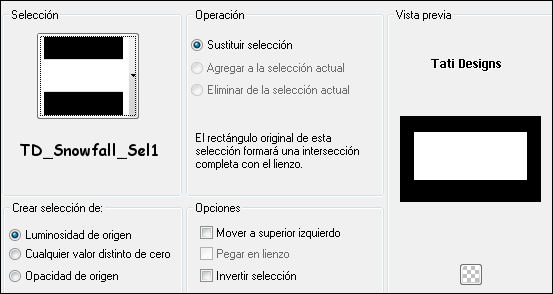
≈ Paso 16 ≈
Edición / Pegar en la selección.
≈ Paso 17 ≈
Sitúate en la capa de debajo ("Copia de Trama 1").
≈ Paso 18 ≈
Pulsa la tecla "Supr" del teclado.
≈ Paso 19 ≈
Selecciones / Anular selección.
≈ Paso 20 ≈
Efectos / Efectos de distorsión / Ondas:

≈ Paso 21 ≈
Imagen / Espejo.
≈ Paso 22 ≈
Cambia el Modo de la capa a "Luz fuerte" y baja la Opacidad a 60.
≈ Paso 23 ≈
Sitúate en la capa superior ("Trama 2").
≈ Paso 24 ≈
Pon de primer plano el color (3) #98b9d0 
Pon segundo plano o fondo el color (4) #e5eef4 
≈ Paso 25 ≈
Abre una nueva capa de trama y rellena con el gradiente con los mismos valores que el incial:
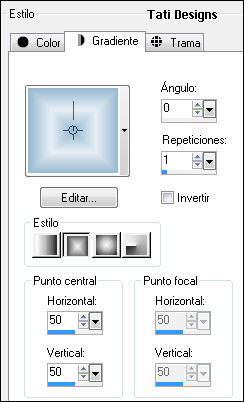
≈ Paso 26 ≈
Efectos / Complementos / Mehdi / Sorting Tiles:
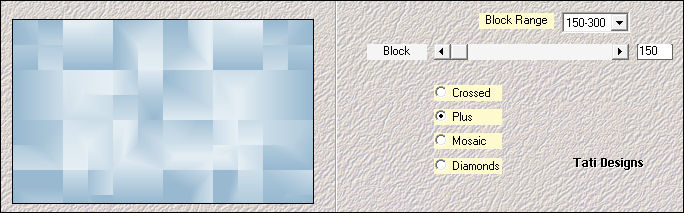
≈ Paso 27 ≈
Efectos / Complementos / Mehdi / Kaleidoscope 2.1:
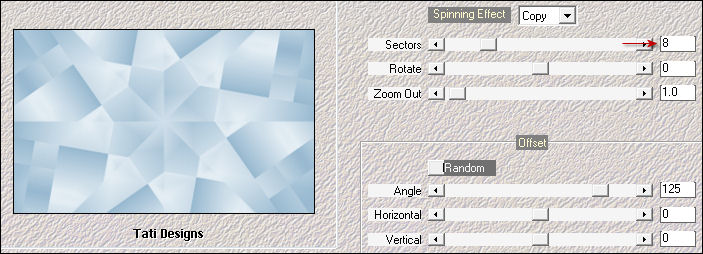
≈ Paso 28 ≈
Efectos / Complementos / Unlimited / &<Bkg Designer sf10 II> / MURUs Wave (predeterminado):
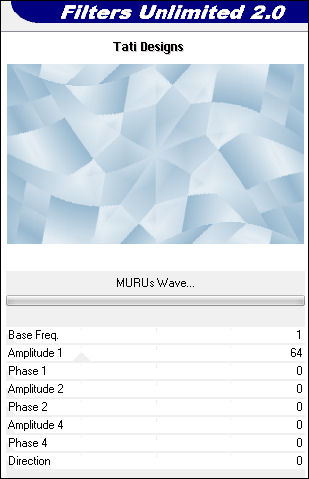
≈ Paso 29 ≈
Ajustar / Nitidez / Enfocar más.
≈ Paso 30 ≈
Efectos / Complementos / Unlimited / Neology / Transparent Pizza (predeterminado):
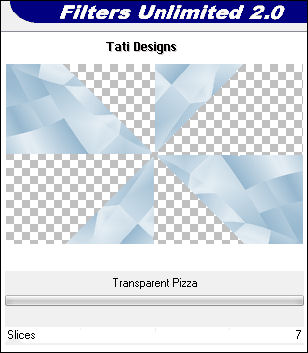
≈ Paso 31 ≈
Efectos / Efectos de distorsión / Pellizco: Fuerza al 100%
≈ Paso 32 ≈
Efectos / Complementos / Mehdi / Weaver:
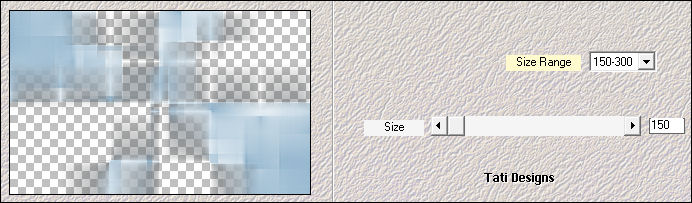
≈ Paso 33 ≈
Efectos / Complementos / Unlimited / Mirror Rave / Quadrant Flip (predeterminado):
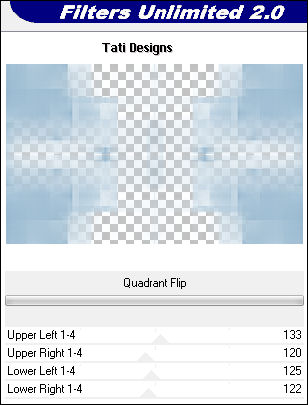
≈ Paso 34 ≈
Cambia el Modo de la capa a "Multiplicar".
≈ Paso 35 ≈
Sitúate en la capa "Copia de Trama 1".
≈ Paso 36 ≈
Selecciones/Cargar o guardar selección/Cargar selección desde disco: elige "TD_Snowfall_Sel2":
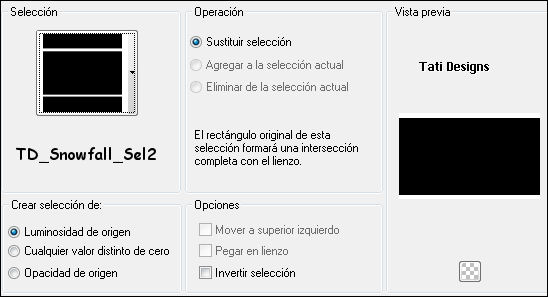
≈ Paso 37 ≈
Selecciones / Convertir selección en capa.
≈ Paso 38 ≈
Selecciones / Anular selección.
≈ Paso 39 ≈
Capas / Organizar / Traer al frente.
≈ Paso 40 ≈
Efectos / Complementos / AFS Import / Sqborder2:
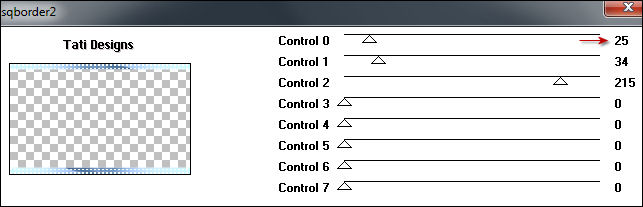
≈ Paso 41 ≈
Efectos / Efectos geométricos / Sesgar:
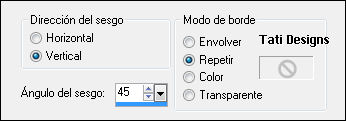
≈ Paso 42 ≈
Efectos / Efectos geométricos / Cilindro horizontal: Fueza al 60%
≈ Paso 43 ≈
Ajustar / Nitidez / Enfocar.
≈ Paso 44 ≈
Cambia el Modo de la capa a "Multiplicar".
≈ Paso 45 ≈
Abre una nueva capa de trama.
≈ Paso 46 ≈
Selecciones/Cargar o guardar selección/Cargar selección desde disco: elige "TD_Snowfall_Sel3":
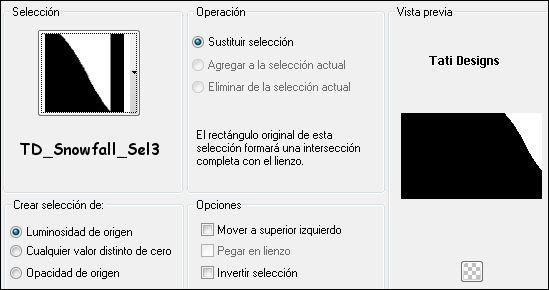
≈ Paso 47 ≈
Rellena la selección con el color (3) #98b9d0  del primer plano.
del primer plano.
≈ Paso 48 ≈
Selecciones / Anular selección.
≈ Paso 49 ≈
Efectos / Complementos / Unlimited / &<Bkg Designer sf10 I> / Cruncher (predeterminado):

≈ Paso 50 ≈
Efectos / Efectos de textura / Persianas:
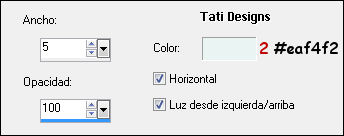
≈ Paso 51 ≈
Cambia el Modo de la capa a "Luz fuerte".
≈ Paso 52 ≈
Capas / Organizar / Bajar.
≈ Paso 53 ≈
Capas / Duplicar. -
Imagen / Espejo.
≈ Paso 54 ≈
Efectos / Efectos de distorsión / Abombar: Fuerza al 50%
≈ Paso 55 ≈
Sitúate en la capa superior ("Selección ascendida").
≈ Paso 56 ≈
Abre el tube "TD_Misted_Snowfall" y copia.
Vuelve a tu trabajo y pega como nueva capa.
≈ Paso 57 ≈
Activa la Herramienta de "Selección" (K) y modifica las posiciones de X (74,00) e Y (47,00):

Pulsa la tecla "M" para desactivar la Herramienta de "Selección".
≈ Paso 58 ≈
Abre una nueva capa de trama y rellena con el color (3) #98b9d0  del primer plano.
del primer plano.
≈ Paso 59 ≈
Abre la máscara "TD_Mask1_Snowfall" y vuelve a tu trabajo.
≈ Paso 60 ≈
Capas / Nueva capa de máscara / A partir de una imagen:
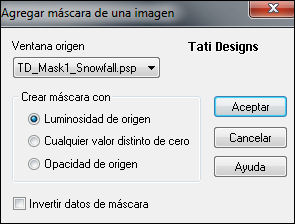
Capas / Fusionar / Fusionar grupo.
≈ Paso 61 ≈
Cambia el Modo de la capa a "Multiplicar".
≈ Paso 62 ≈
Efectos / Efectos 3D / Sombra: 0 / 0 / 60 / 20 / Color: #548cb1 
≈ Paso 63 ≈
Ajustar / Nitidez / Enfocar más.
≈ Paso 64 ≈
Abre una nueva capa de trama y rellena con el color (5) #c4e6df 
≈ Paso 65 ≈
Abre la máscara "Narah_mask_Abstract271" y vuelve a tu trabajo.
≈ Paso 66 ≈
Capas / Nueva capa de máscara / A partir de una imagen:
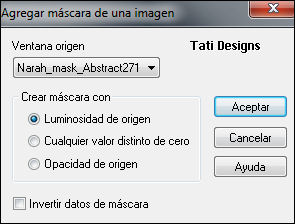
Capas / Fusionar / Fusionar grupo.
≈ Paso 67 ≈
Abre una nueva capa de trama y rellena con el color (2) #eaf4f2 
≈ Paso 68 ≈
Abre la máscara "TD_Mask2_Snowfall" y vuelve a tu trabajo.
≈ Paso 69 ≈
Capas / Nueva capa de máscara / A partir de una imagen:
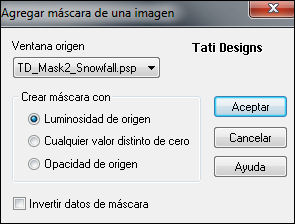
Capas / Fusionar / Fusionar grupo.
≈ Paso 70 ≈
Efectos / Efectos 3D / Sombra: 0 / 0 / 60 / 20 / Color: #548cb1 
≈ Paso 71 ≈
Pon de primer plano el color (4) #e5eef4 
Pon segundo plano el color blanco #ffffff 
≈ Paso 72 ≈
Haz clic en el color del primer plano y prepara un gradiente "Primer plano-fondo" (Corel_06_029):
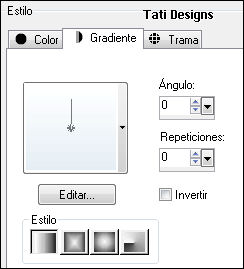
≈ Paso 73 ≈
Selecciones/Cargar o guardar selección/Cargar selección desde disco: elige "TD_Snowfall_Sel4":
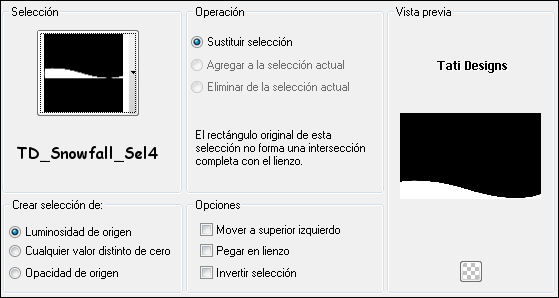
≈ Paso 74 ≈
Abre una nueva capa de trama y rellena la selección con el gradiente del primer plano.
≈ Paso 75 ≈
Selecciones / Invertir.
≈ Paso 76 ≈
Efectos / Efectos 3D / Sombra: 5 / 0 / 60 / 20 / Color: #548cb1 
≈ Paso 77 ≈
Selecciones / Anular selección.
≈ Paso 78 ≈
Abre el tube "TD_Tube_Snowman" y copia.
Vuelve a tu trabajo y pega como nueva capa.
≈ Paso 79 ≈
Activa la Herramienta de "Selección" (K) y modifica las posiciones de X (590,00) e Y (66,00):
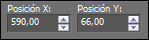
Pulsa la tecla "M" para desactivar la Herramienta de "Selección".
≈ Paso 80 ≈
Capas / Duplicar.
≈ Paso 81 ≈
Ajustar / Desenfocar / Desenfoque Gaussiano a 10.
≈ Paso 82 ≈
Capas / Organizar / Bajar.
≈ Paso 83 ≈
Cambia el Modo de la capa a "Multiplicar".
≈ Paso 84 ≈
Vuelve a la capa superior ("Trama 7").
≈ Paso 85 ≈
Efectos / Complementos / Eye Candy5: Impact / Perspective Shadow y,
en "Settings",
selecciona el preset "TD_Shadow_Snowfall":
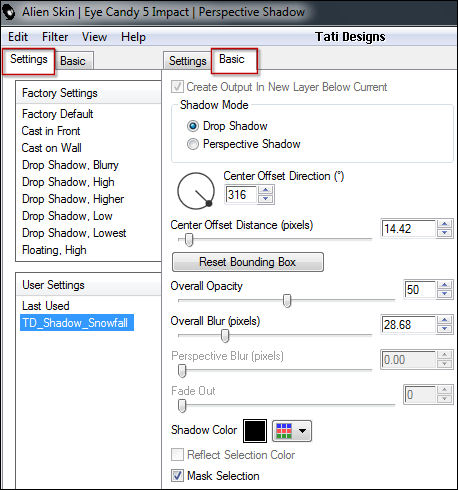
Nota: Si el preset no se te ha instalado, en la pestaña "Basic" tienes los ajustes.
≈ Paso 86 ≈
Abre el tube "TD_Wordart_Snowfall" y copia.
Vuelve a tu trabajo y pega como nueva capa.
≈ Paso 87 ≈
Activa la Herramienta de "Selección" (K) y modifica las posiciones de X (37,00) e Y (277,00):
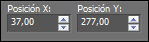
Pulsa la tecla "M" para desactivar la Herramienta de "Selección".
≈ Paso 88 ≈
Efectos / Complementos / EyeCandy 4000 / Gradient Glow:
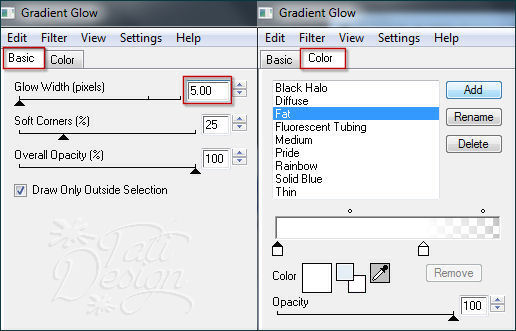
≈ Paso 89 ≈
Sitúate en la capa "Trama 6".
≈ Paso 90 ≈
Abre una nueva capa de trama.
≈ Paso 91 ≈
Efectos / Complementos / VDL Adrenaline / Snowflakes:
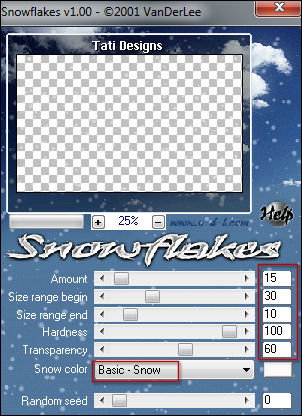
≈ Paso 92 ≈
Imagen / Agregar bordes / Simétrico de 1 píxel con el color (6) #2e6082 
Imagen / Agregar bordes / Simétrico de 5 píxeles con el color (4) #e5eef4 
Imagen / Agregar bordes / Simétrico de 1 píxel con el color (6) #2e6082 
Imagen / Agregar bordes / Simétrico de 10 píxeles con el color (3) #98b9d0 
Imagen / Agregar bordes / Simétrico de 1 píxel con el color (6) #2e6082 
Imagen / Agregar bordes / Simétrico de 25 píxeles con el color #ffffff 
Imagen / Agregar bordes / Simétrico de 1 píxel con el color (6) #2e6082 
Imagen / Agregar bordes / Simétrico de 3 píxeles con el color #ffffff 
Imagen / Agregar bordes / Simétrico de 1 píxel con el color (6) #2e6082 
Imagen / Agregar bordes / Simétrico de 40 píxeles con el color #ffffff 
≈ Paso 93 ≈
Abre el tube "TD_Deco_Snowfall" y copia.
Vuelve a tu trabajo y pega como nueva capa.
≈ Paso 94 ≈
Abre una nueva capa de trama y pon tu nombre o tu marca de agua.
≈ Paso 95 ≈
Imagen / Agregar bordes / Simétrico de 1 píxel con el color (6) #2e6082 
≈ Paso 96 ≈
Imagen / Cambiar tamaño: 950 píxeles de ancho (Marcado "Cambiar tamaño de todas las capas").
≈ Paso 97 ≈
Ajustar / Nitidez / Enfocar.
≈ Paso 98 ≈
Exporta tu trabajo como archivo .jpg optimizado.
¡Se acabó!
Espero que te haya gustado y que hayas disfrutado con él.

.:. Otra versión del tutorial con un tube de OBG (la mujer) y el misted mío .:.


.:. Si quieres enviarme tu trabajo con el resultado de este tutorial, ponte en contacto conmigo .:.

 .:. Aquí puedes ver otras versiones del tutorial .:.
.:. Aquí puedes ver otras versiones del tutorial .:.
